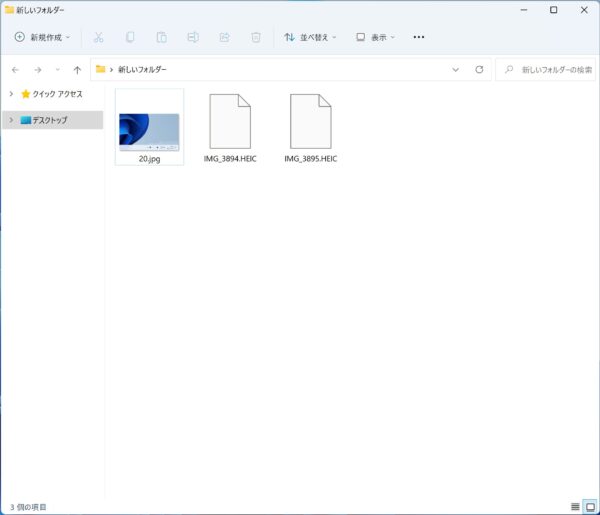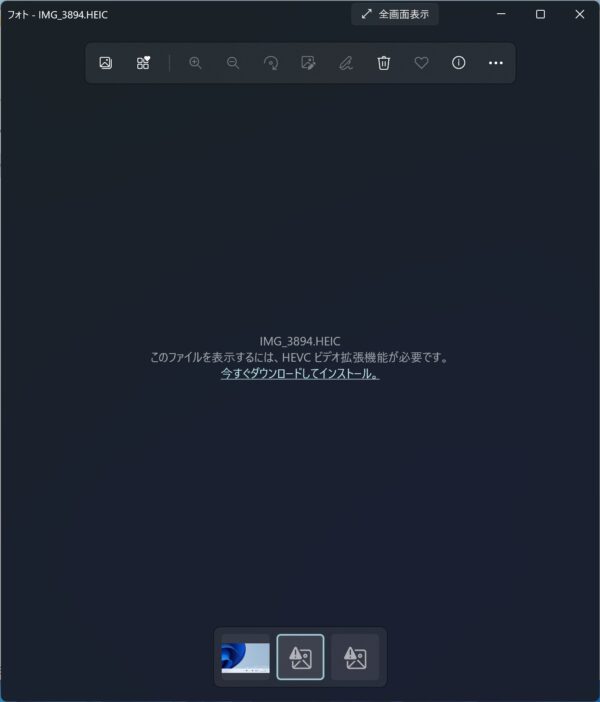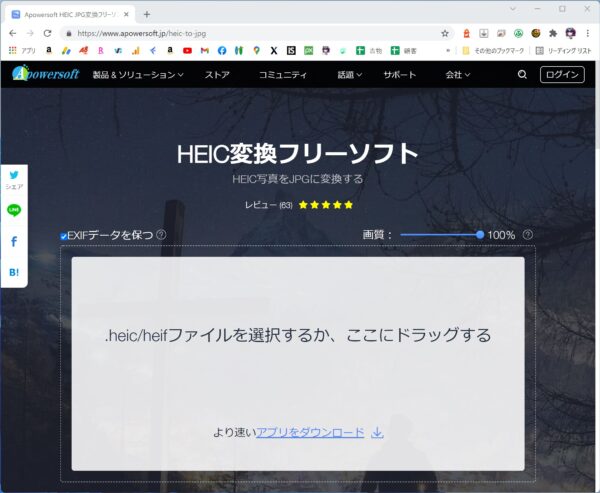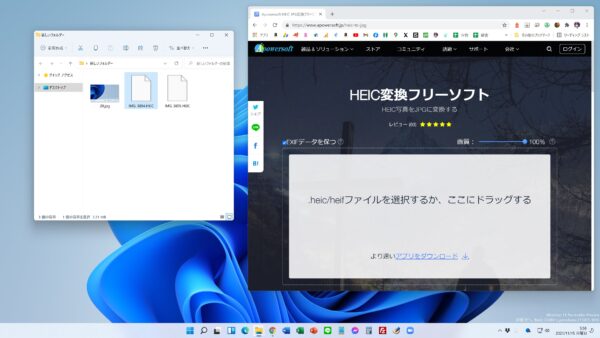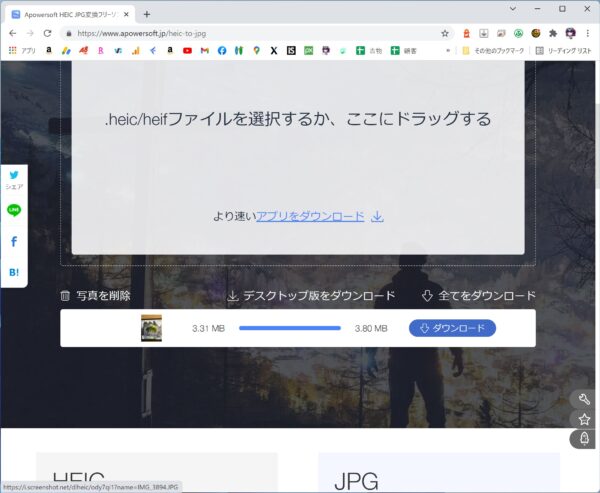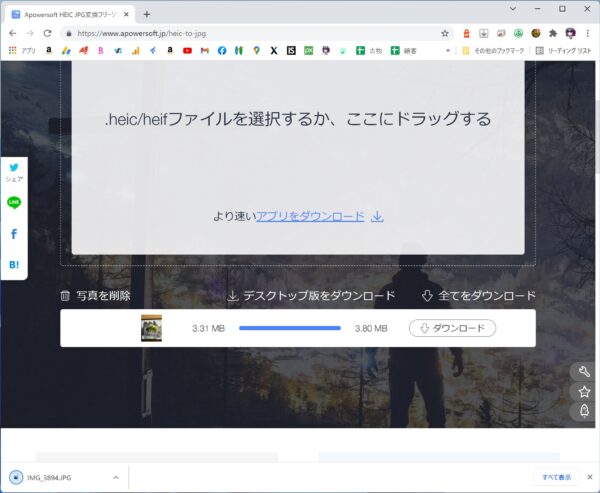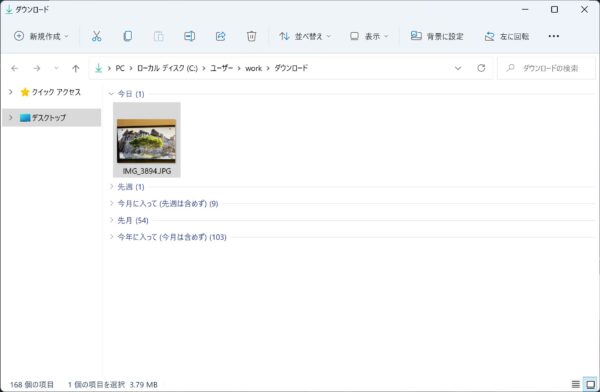作成日:2021/11/16
(更新日:2021/11/16)

こういった疑問に答えます。
本記事のテーマ
HEICファイルをJPGに変換する方法【開けない】




記事の信頼性

200社ほどの企業のパソコンサポートを担当していました。
今ではパソコン修理会社を設立して、年間500台以上のトラブル対応を行っております。
この記事から得られる事
iPhoneで撮影した写真をパソコンで開く方法について解説します。
そのままでは開けないので、HEICファイルをJPGへ変換する必要があります。
この記事を読むことで、HEICファイルをJPGに変換する方法がわかります。
今回はパソコンでHEICファイルをJPGに変換して画像を開く方法について紹介します。
・iPhoneで撮影した写真がパソコンで開けない方。
・HEICファイルをJPGに変換したい方。
HEICファイルとは
Apple独自の規格の画像ファイルです。Windowsのパソコンでは開けません。
ファイルが圧縮されているので、HEICファイルからJPGファイルに変換するとファイルサイズが大きくなることがあります。
HEICファイルをJPGに変換する方法
【前提条件】
・この方法はWindows10での手順です。
HEICファイルをJPGに変換する方法として、Google フォトを使用する方法もありますが、今回は一番簡単なウェブサービスを使用して、JPGに変換する方法を紹介します。
この方法のデメリットは、写真がウェブ上にアップロードされるので気になる方はGoogle フォトを使用するか、iPhoneのカメラ設定を「互換性優先」に変更しましょう。
【手順】
①こちらのサイトを開く
https://www.apowersoft.jp/heic-to-jpg
②HEIC変換フリーソフトというサイトが開かれます
③ドラック&ドロップでHEICファイルをアップロードします
④アップロードできたら「ダウンロード」をクリック
⑤ダウンロードが終わったら、パソコンのダウンロードフォルダに保存されます
⑥以上でHEICファイルがJPGに変換されました